Вы подключаете свой смартфон самсунг, асус, хуавей, леново, мейзу, моторола, филипс, сони, сяоми, зте, флай с андроид 7.0 или с другой версией к компьютеру через кабель usb, но комп телефон не видит или не отображает файлы и папки (отображает белое пустое место).
На проблемы соединяя смартфона или планшета с компьютером при помощи USB кабеля жалуются многие.
После подключения выясняется, что компьютер не обнаруживает телефон андроид. В некоторых случаях может случиться так, что устройство теоретически будет обнаружено и отображено в проводнике файлов, но, когда вы его выберете, папка или файлы не появляются.
[info]Если у вас проблемы, вот проверенная инструкция как правильно подключать телефоны к компьютеру через USB.[/info]
Причины проблемы могут быть различными, поэтому ниже приведу простые способы попытаться устранить наиболее распространенные проблемы при подключении вашего устройства к компьютеру через USB.
Причина первая почему компьютер не видит андроид через usb — отключен режим передачи файлов

Почти все телефоны при подключении их к компьютеру или ноутбуку по USB кабелю не отображают файлы, если вы внесете изменения в их настройки.
При подключении телефона к компьютеру через usb кабель, на экране андроида должен появится запрос на разрешение – доверять ли этому ПК. Если такого не произошло – значит подключаете неправильно.
Это связано с тем, что по умолчанию включается только простой режим зарядки — смартфон, заряжается через USB кабель, используя питание с компьютера или ноутбука.
Вам нужно первым делом включить отладку по USB – как это делать инструкция здесь. После применения такого простого трюка все должно нормироваться.
На Windows xp если вы самостоятельно не установите Media Transfer Protocol, то у вас ничего не получится. На виндовс 10 он уже установлен.
После включения отладки, иногда может понадобится в верхней панели уведомлений изменить параметры подключения – поставить «MTP».
ПРИМЕЧАНИЕ: не «PTP», «Картинки», «Файлы» или «Загрузка», а именно «Режим MTP» — помните об этом.
После выбора этого режима на компьютере будут установлены дополнительные драйвера, и смартфон или планшет в проводнике должен начать отображаться правильно. появится правильно в проводнике.
Причина вторая почему комп или ноут не видит андроид телефон через usb — плохой кабель или порт

Если первый метод не помог, это значит, что существует определенная проблема, а не неправильные действия со стороны пользователя.
Стоит проверить ваш кабель. Если есть другой, попробуйте использовать его для подключения устройства к ПК. Очень вероятно, что текущий кабель поврежден.
Кроме того, стоит проверить порт USB, к которому вы подключили смартфон / планшет. Очень часто бывает, что драйвера повреждены из-за системной ошибки.
Одно из простых решений подключение устройства к другому порту — это должно привести к новому процессу распознавания устройств и переустановке системных драйверов, установленных по умолчанию.
Причина третья почему компьютер или ноутбук не видит андроид через usb – плохие драйвера

Не менее распространенным источником проблем являются неправильные драйверы или их недостаток.
Для каждого телефона как например Samsung, Asus, Blackview, HTC, Huawei, Lenovo, LG, Meizu, Motorola, OnePlus, Philips, Sony, Xiaomi, ZTE, fly нужны свои индивидуальные драйвера.
Пока у вас не будут установлены правильные драйверы, устройство не сможет правильно связаться с компьютером. Некоторые функции могут работать, в то время как другие будут недоступны.
Самый простой способ установить правильный набор драйверов — установить официальную программу для управления устройством с вашего компьютера — даже если вы не планируете ее использовать.
Также можете скачать непосредственно сами драйвера на сайте производителя – это он их разрабатывает.
Программы содержат последние USB драйверы и позволяет решить множество проблем с обнаружением устройства на вашем компьютере.
Причина четвертая почему ПК или ноутбук не видит андроид через usb – программный сбой

Если вышеуказанные методы не помогли, стоит попытаться удалить текущие USB-драйверы, перезагрузить компьютер и принудительно повторно обнаружить устройство.
Для этого перейдите на панель управления в Windows и выберите «Оборудование и звук»> «Диспетчер устройств».
Убедитесь, что ваш смартфон подключен с помощью USB-кабеля (даже если соединение имеет проблемы или не отображает файлы).
В списке устройств разверните вкладку «Мобильные устройства». там найдете свое устройство, возможно, с желтым восклицательным знаком, указывающим на ошибку.
Щелкните правой кнопкой мыши на своем устройстве и выберите «Удалить устройство». Затем отключите смартфон от компьютера и перезапустите Windows.
После перезапуска подключите смартфон с помощью кабеля к компьютеру и дождитесь, пока устройство будет обнаружено снова и будет установлено. Если это не помогло, то вручную установите драйвера.
Причина пятая почему ПК или ноутбук не видит андроид через usb

Одна из причин, когда компьютер не видит андроид как usb накопитель, это если использовать переходник.
Если через переходник не видит флешку или к примеру программу, то проблема скорее всего не в вашей виндовс 10 или андроид 7, а в самом переходнике.
«Переходник» имеется в виду не только набор разъемов для увеличения портов, но и неоригинальный кабель или удлинитель.
Попробуйте подключить напрямую – редко, но все же такой трюк некоторым помог покончить с этой проблемой.
Инструкция правильного подключения андроид телефона к компьютеру через кабель USB
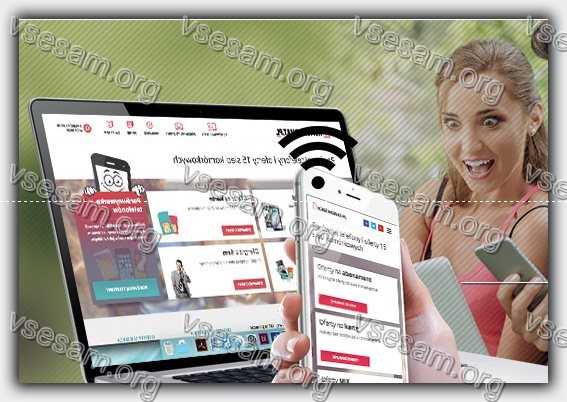
Каждый смартфон может быть подключен к компьютеру. Большинство телефонов в настоящее время оснащены USB-разъемом Micro-B.
Основной причиной этого являются международные директивы, которые вынуждают отдельных производителей стандартизировать зарядный разъем, также служащий в качестве коммуникационного порта.
Чтобы установить соединение с ПК, нам необходимо иметь кабель с разъемом USB типа A, переходящий в ранее упомянутый тип Micro-B.
После подключения виндовс 10 должна автоматически обнаруживать новое оборудование и устанавливать наиболее подходящие драйверы.
Проблемы могут возникать с более старыми версиями программного обеспечения Microsoft, например, Windows XP.
Чтобы отобразить ваше устройство, запустите «Мой компьютер» и среди дисков вы должны увидеть свой телефон.
Нажав на значок с именем смартфона, вам будут отображены все типы памяти, которые были установлены — внутренняя и карта памяти. Успехов.
Инструкция здесь. Стесняюсь спросить, где здесь?
Уже исправлено.
Помогло!
При подключении надо выбирать не зарядка, а передача данных (в моём случае)
Ни слова про windos 7
Как всегда
На windos 7 аналогично виндовс 10, разве что выбирать не «Этот компьютер», а просто «Компьютер».
+++++++++++++ да да да
Да!
Спасибо!
Спасибо!!!!!! Все получилось!!!!!